Wix Multilingüe: personalizar el menú del sitio según el idioma
10 min
En este artículo
- Traducir el menú de tu sitio
- Cambiar el orden de los elementos del menú según el idioma
- Mostrar u ocultar elementos del menú por idioma
- Preguntas frecuentes
Personaliza el menú de tu sitio por idioma para que los visitantes de tu sitio vean contenido relevante según su grupo demográfico. También puedes reordenar los ítems u ocultar algunos de ellos por idioma. Al hacerlo, es factible que mejore el SEO de tu sitio al hacer coincidir las consultas de búsqueda en diferentes idiomas.
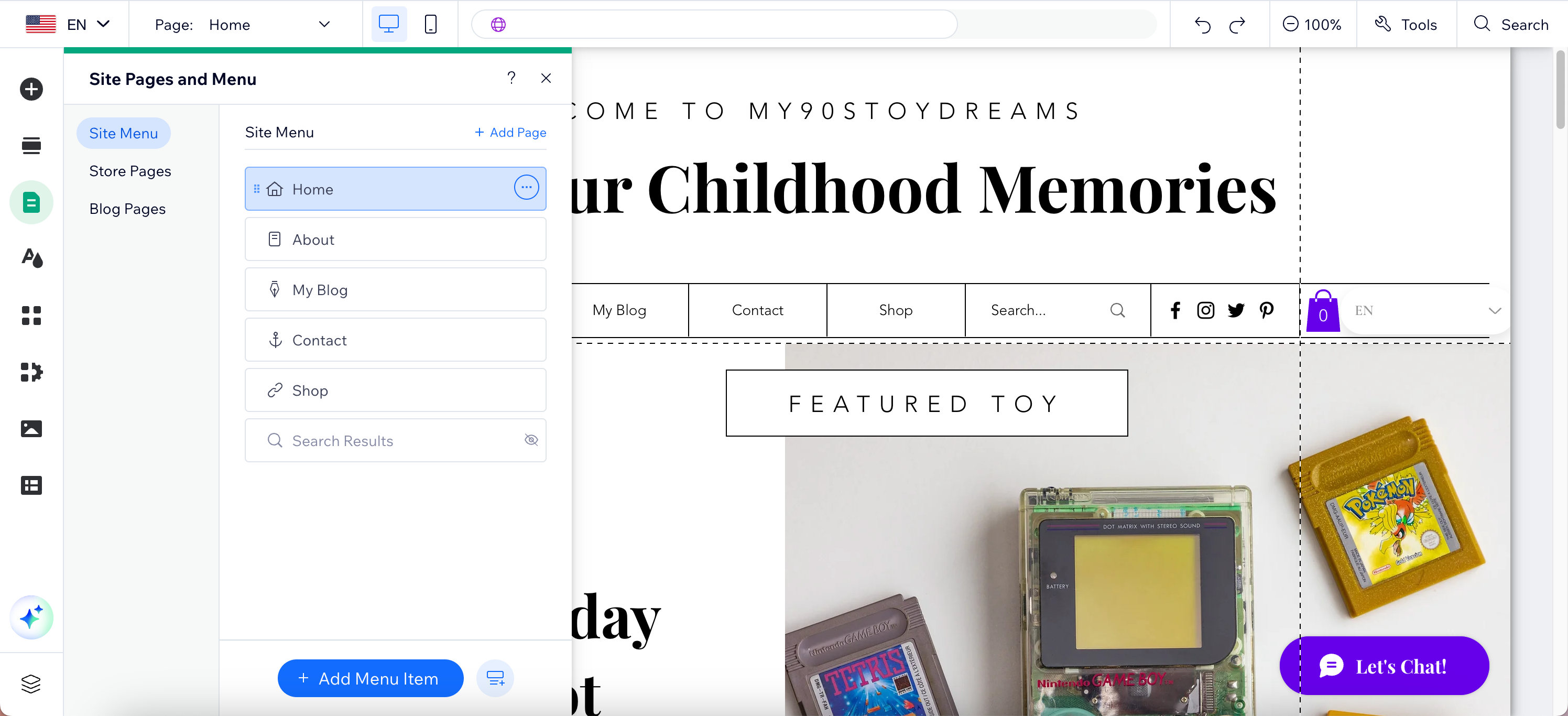
Traducir el menú de tu sitio
Traduce el menú de tu sitio para que los visitantes puedan navegar en su propio idioma, lo que posibilita que tu sitio sea más inclusivo. Por ejemplo, traducir "Servicios de emergencia" a "Services d'Urgence" para los visitantes franceses garantiza que puedan encontrar rápidamente ayuda que es crítica.
Editor de Wix
Editor de Wix Studio
- Ve al editor.
- Haz clic en el panel Cambiar idiomas en la parte superior del editor.

- Selecciona el idioma correspondiente.
- Selecciona el tipo de menú y sigue los pasos:
Menú normal
Menú avanzado
Cambiar el orden de los elementos del menú según el idioma
Personaliza el menú de tu sitio en función de cada idioma, con el fin de que los visitantes vean el contenido más relevante. Por ejemplo, una versión en francés de tu sitio podría priorizar la "ropa de mujer", mientras que la versión alemana puede mostrar primero "ropa de hombre". Cambiar el orden en un idioma no afecta a los demás.
Editor de Wix
Editor de Wix Studio
- Ve al editor.
- (Si tienes un menú normal) Convierte el menú en un menú avanzado.
- Haz clic en el panel Cambiar idiomas en la parte superior del editor.

- Selecciona el idioma correspondiente.
- Selecciona el menú.
- Haz clic en Editar traducción.
- Haz clic en los elementos del menú y arrástralos para cambiar su orden.
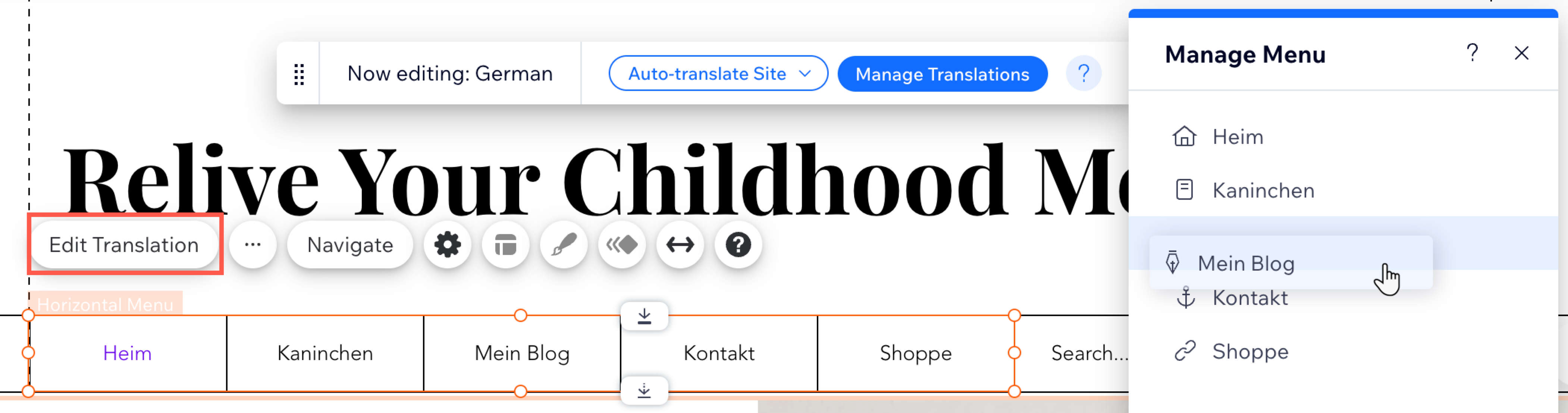
Mostrar u ocultar elementos del menú por idioma
Muestra u oculta los elementos del menú para cada idioma para promocionar diferentes contenidos para los diferentes visitantes del sitio. Por ejemplo, puedes mostrar "Eventos locales" en el sitio en español y ocultarlo en el sitio en inglés. Ajustar la visibilidad en un idioma no afecta a los demás.
Editor de Wix
Editor de Wix Studio
- Ve al editor.
- Haz clic en el panel Cambiar idiomas en la parte superior del editor.

- Selecciona el idioma correspondiente.
- Selecciona el tipo de menú y sigue los pasos:
Menú normal
Menú avanzado
Preguntas frecuentes
Haz clic en una de las siguientes preguntas para obtener más información sobre cómo personalizar el menú de tu sitio según el idioma.
¿Cómo restablezco la traducción y el orden de los elementos del menú?
¿El diseño, la fuente y los colores de mi menú cambiarán cuando lo traduzca?
¿Por qué no puedo ver los ítems del menú del idioma principal en la versión del sitio en el idioma secundario?
¿Puedo ocultar un ítem del menú para un idioma específico?
¿Puedo traducir el botón "Más" en el menú?
¿Cómo ordeno un elemento del menú para los sitios que tienen idiomas RTL y LTR?
¿Puedo traducir el menú de mi sitio desde el Administrador de traducción en el panel de control de mi sitio?


 a la izquierda del editor.
a la izquierda del editor. junto al ítem del menú correspondiente.
junto al ítem del menú correspondiente. 



 a la izquierda del editor y seleccionando un menú.
a la izquierda del editor y seleccionando un menú.  .
. 